Trình cắt video trực tuyến tốt nhất mọi thời đại: Windows và Mac
Rất nhiều người ngày nay muốn mọi thứ được thuận lợi cho họ. Không có gì lạ khi ngay cả khi cắt các video clip của họ, họ vẫn tìm kiếm một máy cắt video trực tuyến. Nếu bạn là một trong những người muốn sử dụng một công cụ trực tuyến để cắt những phần không mong muốn trong video clip của mình, bạn nên đọc tất cả dữ liệu được viết trong bài đăng này. Chúng tôi đã liệt kê 5 trình cắt video phổ biến nhất mà bạn có thể sử dụng trực tuyến, cũng như trình cắt video mà bạn có thể mua trên thiết bị Windows và Mac của mình.
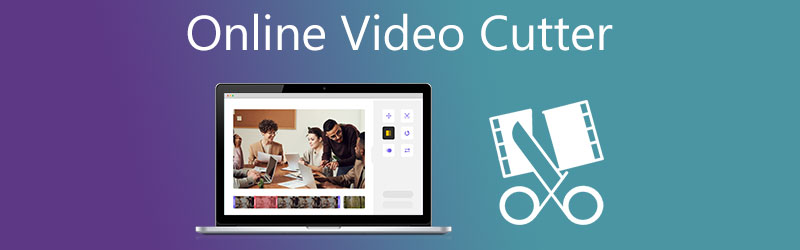
- Phần 1. Top 5 công cụ cắt video trực tuyến
- Phần 2. Trình cắt video tốt nhất trên máy tính để bàn
- Phần 3. Câu hỏi thường gặp về Máy cắt video trực tuyến
Trước khi viết, cách chúng tôi kiểm tra phần mềm cho bài viết:
Tuyên bố miễn trừ trách nhiệm: Tất cả nội dung trên trang web của chúng tôi đều được viết bởi những người trong nhóm biên tập của chúng tôi. Trước khi viết, chúng tôi nghiên cứu sâu về chủ đề này. Sau đó, chúng tôi mất 1-2 ngày để lựa chọn và kiểm tra công cụ. Chúng tôi kiểm tra phần mềm từ yêu cầu của thiết bị và hệ thống, chức năng, trải nghiệm sử dụng, v.v. Để kiểm tra toàn diện hơn, chúng tôi cũng xem các trang web đánh giá, như G2, Trustpilot, v.v., để thu thập trải nghiệm thực tế của người dùng để tham khảo.
Phần 1. Top 5 công cụ cắt video trực tuyến
Dưới đây là danh sách năm công cụ cắt video trực tuyến tiện lợi nhất hiện có để bạn sử dụng ngay bây giờ. Hãy lưu ý các đặc điểm của chúng, cũng như điểm mạnh và điểm yếu của chúng.
1. 123 Ứng dụng
Bạn có thể chỉnh sửa các video clip của mình trực tuyến với 123 Apps nếu bạn tìm kiếm một kỹ thuật dễ dàng và nhanh chóng. Có sẵn phần mềm chỉnh sửa video tương thích với nhiều định dạng tệp âm thanh và video. Sản phẩm này đặc biệt lý tưởng cho những cá nhân mới bắt đầu vì thiết kế thân thiện với người dùng của bảng điều khiển. Bạn có thể bị giới hạn trong các lựa chọn chuyển đổi tệp của mình vì nó chỉ chấp nhận các tệp có kích thước tối đa 500MB.

2. Video
Trình cắt tệp video trực tuyến Clideo cũng là một công cụ khác mà bạn có thể sử dụng để cắt tệp video miễn phí. Nó có sẵn để tải xuống từ trang web Clideo. Sử dụng ứng dụng dựa trên trình duyệt này, bạn có thể xóa các phần không cần thiết của các bản ghi video yêu thích của mình, dẫn đến tệp nhỏ hơn nhiều và dễ xử lý hơn. Có thể chuyển đổi nhiều định dạng video và âm thanh phổ biến với chương trình này mà không làm giảm chất lượng. Mặt khác, chương trình này có thể hoạt động chậm hơn một chút nếu bạn có ý thức về thời gian, đặc biệt là khi chuyển đổi video. Tuy nhiên, có thể bị thuyết phục rằng nó sẽ giúp bạn cắt tỉa video clip của mình.
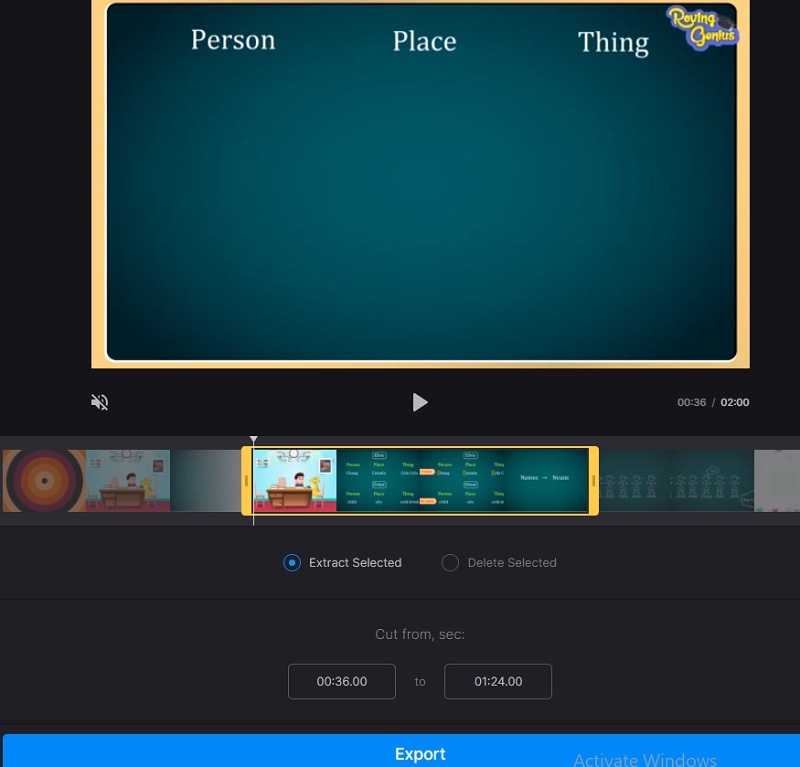
3. Kapwing
Hãy xem xét tình huống sau nếu bạn đang tìm kiếm một công cụ internet có thể hỗ trợ bạn cắt bỏ những phần không mong muốn của video clip khỏi máy tính của bạn. Kapwing là một sự thay thế tuyệt vời để xem xét khi đối mặt với tình huống như vậy. Với sự hỗ trợ của khả năng chỉnh sửa đơn giản của Kapwing, bạn không chỉ có thể cắt và cắt video mà còn có thể quay, chỉnh sửa và xuất bản chúng với sự trợ giúp của ứng dụng. Bên cạnh vai trò là người tiêu dùng, UI cũng nhận được phản hồi tích cực từ cộng đồng. Tuy nhiên, nó sẽ hơi phức tạp đối với những người mới làm quen với công cụ này.
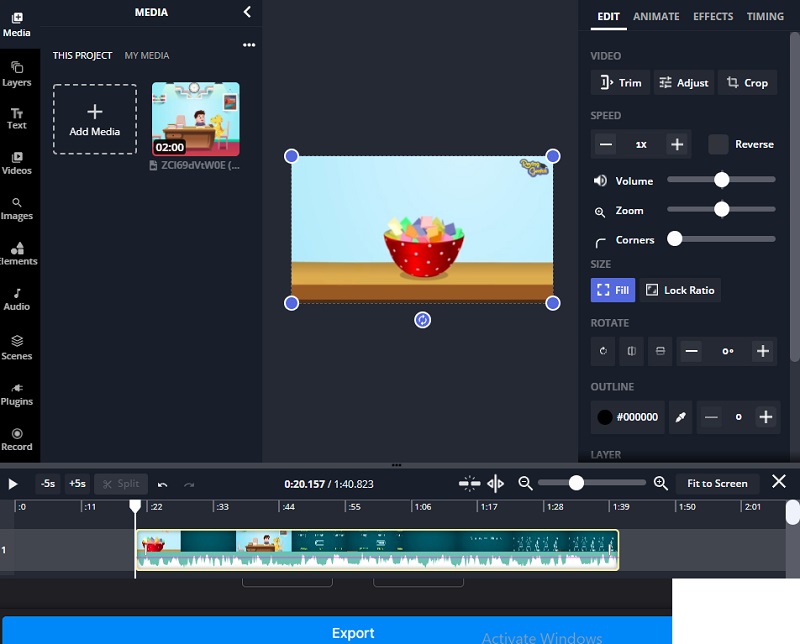
4. VEED.IO
VEED là một công cụ cắt video mà bạn có thể lấy từ internet. Chương trình này cho phép bạn cắt và cắt video của mình một cách nhanh chóng và đơn giản. Vì các công cụ chỉnh sửa không cần đào tạo nhiều, ngay cả những người mới bắt đầu hoàn chỉnh sẽ không có gì phải lo lắng. Hơn nữa, nó tương thích với nhiều định dạng tệp video. Một nhược điểm là nó được trang bị bộ lọc. Công cụ này sẽ không thể thay đổi hiệu ứng của các video clip của bạn mà bạn có thể muốn.
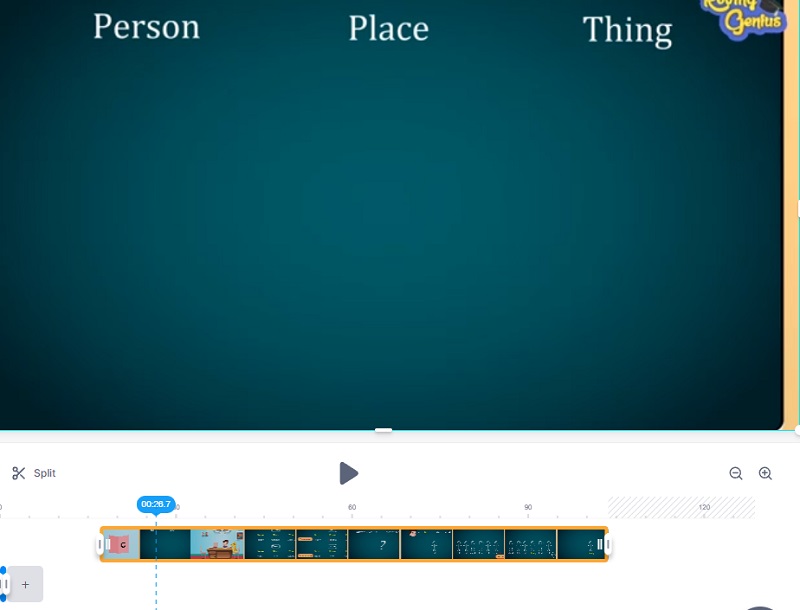
5. Ezgif
Với sự hỗ trợ của trình cắt video trực tuyến này, bạn có thể cắt phần lộn xộn của phim một cách hiệu quả chỉ trong vài giây. Nó hỗ trợ nhiều định dạng video khác nhau, cho phép bạn quay video của mình trở nên ngoạn mục hơn. Nó cũng cung cấp khả năng chỉnh sửa mở rộng, cho phép bạn áp dụng các hiệu ứng và các yếu tố chỉnh sửa khác cho video clip của mình. Với ứng dụng thực tế này, bạn có thể dễ dàng chỉnh sửa các video clip của mình và chỉ có thể tải lên các tệp có kích thước tối đa 50 MB.
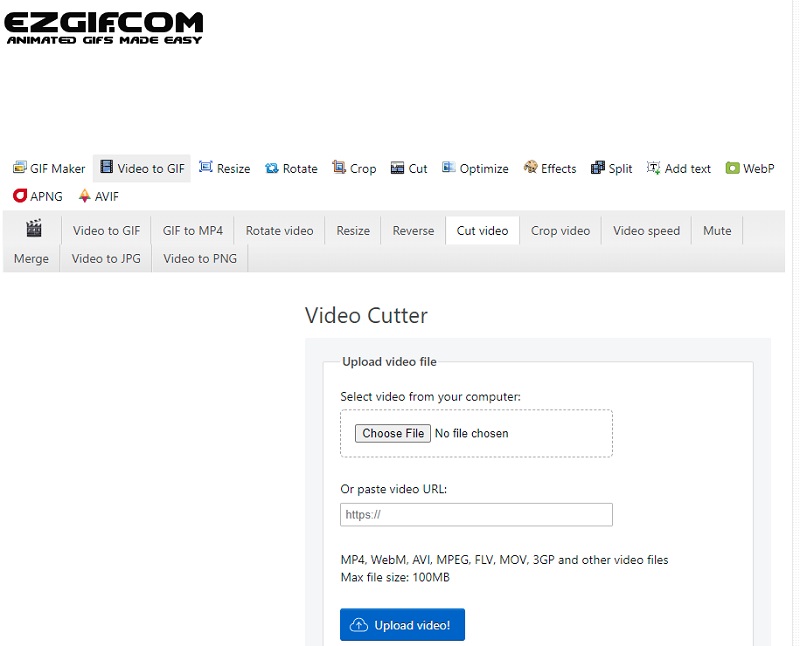
Phần 2. Trình cắt video tốt nhất trên máy tính để bàn
Mặc dù chúng tôi đồng ý rằng việc sử dụng trình cắt video trực tuyến rất hữu ích, bạn vẫn khuyên bạn nên tải xuống và cài đặt trình cắt video trên thiết bị của mình. Theo đó, Vidmore Video Converter là chương trình được đề xuất nhiều nhất hiện có. Đây là một công cụ rất chuyên nghiệp có thể hỗ trợ bạn xóa nhanh các phân đoạn không cần thiết khỏi tệp video của bạn. Do bố cục thân thiện với người dùng, bạn sẽ không gặp khó khăn khi điều hướng qua phần mềm này. Bạn có thể cài đặt công cụ đa chức năng này trên cả máy tính Mac và Windows. Ngoài ra, bạn sẽ không gặp vấn đề gì khi tải lên và xuất phương tiện của mình ở đây vì nó hỗ trợ thực tế tất cả các loại tệp âm thanh và video phổ biến nhất hiện nay. Bắt đầu với các phương pháp được nêu bên dưới, bạn có thể bắt đầu cắt các bản ghi video của mình.
Bước 1: Bạn có thể tải xuống và cài đặt ứng dụng trình cắt tệp trên máy tính của mình bằng cách nhấp vào một trong các Tải xuống ở cuối trang. Sau khi hoàn tất quá trình cài đặt, bạn sẽ có thể sử dụng phần mềm trên thiết bị của mình.
Bước 2: Bằng cách chọn Thêm các tập tin ở góc trên bên trái của trang, bạn sẽ có thể bắt đầu tải lên các tệp từ Thư mục ngay sau đó. Ngoài ra, bạn có thể tải lên các tệp của mình một cách nhanh chóng bằng cách nhấp vào Thêm biểu tượng trên giao diện trung tâm của cửa sổ.
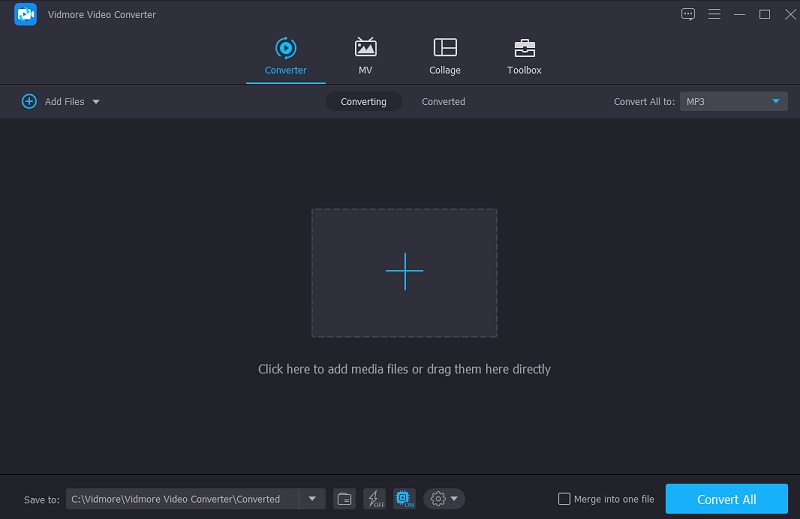
Bước 3: Khi các video clip đã được tải xong, hãy nhấp vào Kéo biểu tượng để cắt chúng thành Mốc thời gian. Để bắt đầu loại bỏ các phân đoạn tệp không mong muốn, hãy di chuyển thanh trượt trái và phải trên các nút trái và phải của trình phát video. Ngoài ra, bạn có thể nhập thời gian bắt đầu và kết thúc theo cách thủ công. Khi bạn thực hiện xong các thay đổi, hãy nhấp vào Tiết kiệm ở dưới cùng.

Bước 4: Khi bạn đã hoàn thành tất cả các thủ tục được chỉ ra ở trên, hãy nhấp vào Chuyển đổi tất cả ở góc dưới bên phải của dòng thời gian để áp dụng triệt để các thay đổi cho toàn bộ tệp của bạn.
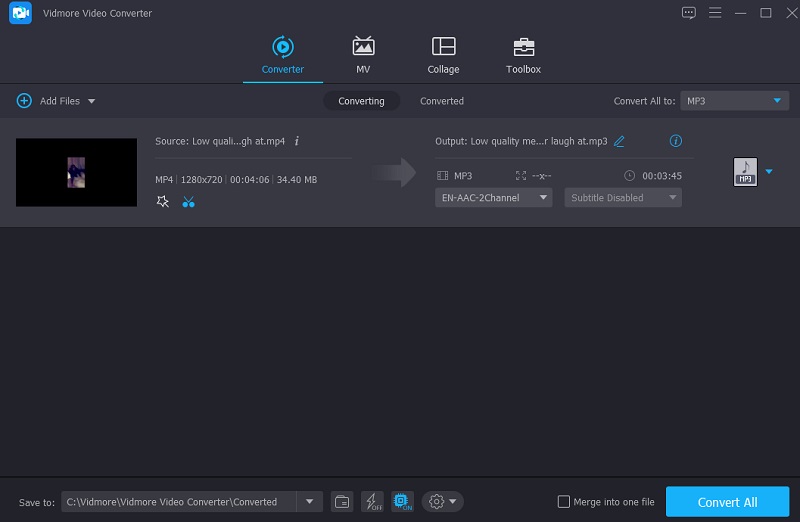
Phần 3. Câu hỏi thường gặp về Máy cắt video trực tuyến
Trình cắt nào ở trên tốt hơn cho việc chuyển đổi kích thước tệp?
Bạn có thể sử dụng Kapwing. Nó cho phép chuyển đổi tập tin lên đến 300 MB.
Ưu điểm của việc sử dụng trình cắt video trực tuyến là gì?
Một số lợi ích của việc sử dụng trình cắt video trực tuyến là nó tạo ra video chất lượng cao và cho phép bạn đưa vào các hình ảnh biểu diễn đồ họa.
Có đúng là chỉnh sửa video làm giảm chất lượng?
Khi sử dụng công cụ cắt, chất lượng video hiếm khi bị giảm sút, ít nhất là không đáng kể.
Phần kết luận
Với sự giúp đỡ của những người được cung cấp trình cắt video trực tuyến cho PC, bạn sẽ không gặp khó khăn khi cắt bỏ những phần không cần thiết trong bản ghi video của mình. 123 Apps, Clideo, Kapwing, VEED và Ezgif, là những trình cắt video dễ sử dụng nhất trên internet. Tuy nhiên, vì những hạn chế của các công cụ internet, bạn nên sử dụng Vidmore Video Converter, một công cụ cắt video dành cho máy tính để bàn.


